تصوير شاشة الكمبيوتر فيديو بأعلى جودة وأسهل طريقة وبدون برامج | يونكس
تصوير شاشة الكمبيوتر فيديو هو أمر مهم نحتاج إليه من أجل العديد من الأغراض التعليمية أو الترفيهية.
ولحسن الحظ فإن هناك العديد من الأدوات والبرامج التي تسمح بتصوير كل ما يجري على شاشة الكمبيوتر مع العديد من الإضافات واللمسات الاحترافية.
وفي هذا المقال سوف نتعرف على أهم وأشهر هذه الطرق ومميزات كل منها.
تصوير شاشة الكمبيوتر فيديو
إذا كنت تقدم المحتوى التعليمي المرئي عبر المنصات المختلفة، أو كنت من المهتمين بالألعاب الإلكترونية المختلفة وتحب مشاركة لحظات اللعب والاحتفاظ بها، فإن برامج وأدوات تصوير الشاشة يجب أن تكون ضمن أهم البرامج الموجودة على جهازك.
وللعديد من الأغراض المختلفة، تتيح برامج تصوير شاشة الكمبيوتر العديد من المميزات المختلفة التي تجعل من التصوير والتسجيل أمرا سهلا وأكثر احترافية.
وفيما يلي سوف نتعرف على أشهر هذه البرامج التي يمكن استخدامها لتسجيل كل ما يظهر على شاشتك.
تصوير شاشة الكمبيوتر فيديو بدون برامج في Windows 10
يتيح نظام التشغيل Windows 10 للمستخدمين إضافة مدمجة لتسجيل وتصوير الشاشة تسمى Xbox Game Bar.
وقد تكون هذه الأداة محدودة الإمكانيات، ولكنها سهلة الاستخدام وتؤدي الغرض المطلوب للمهام العاجلة أو الطارئة.
لكن يعيب الأداة أنها لا تسمح بتسجيل والتقاط كل ما يدور على سطح المكتب بالكامل أو قوائم مدير الملفات.
لكن يمكن استخدام الأداة من أجل تسجيل الشاشة الخاصة بالبرامج التي تم تحميلها من خلال متجر Windows.
وطريقة تشغيل الأداة هي:
- قم بفتح البرنامج الذي ترغب في تصويره.
- من لوحة المفاتيح، قم بالضغط على زر Windows وزر حرف G في نفس الوقت.
- سوف تظهر لك قائمة Xbox Game Bar، وللبدء في التسجيل اضغط على زر بدء التشغيل، أو قم بالضغط على مفاتيح Windows + ALT + R
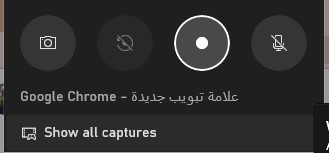
- وبمجرد الانتهاء من التسجيل، افتح القائمة مرة أخرى، ثم اضغط على إيقاف التسجيل.
- بذلك تكون قد انتهيت من تصوير وتسجيل الشاشة أثناء استخدام البرنامج المحدد، ويمكن أيضا تسجيل الصوت الخاص بالبرنامج أو صوتك عن طريق المايكروفون.
- في النهاية يمكن العثور على الفيديو الذي تم تسجيله في مجلد اسمه Capture موجود داخل مجلد Videos.
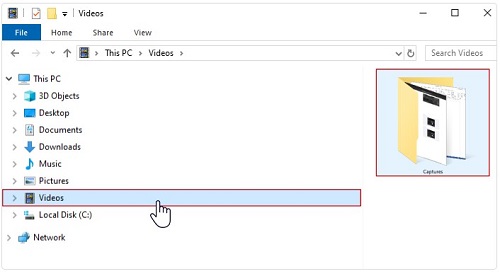
كما رأينا، يمكن أن تكون هذه الطريقة كافية بالنسبة للبعض، ولكن إذا كنت تريد المزيد من المميزات الاحترافية عند تسجيل شاشة الكمبيوتر، فيمكن متابعة القراءة لمعرفة المزيد من البرامج والأدوات المجانية المميزة.
تصوير شاشة الكمبيوتر بواسطة برامج احترافية
فيما يلي سوف نتعرف على مجموعة من أشهر وأهم البرامج التي تستخدم من أجل تصوير شاشة الكمبيوتر فيديو بالصوت والصورة.
وتتيح هذه الأدوات العديد من المميزات التي سوف نلقي الضوء عليها مع العيوب أيضا من أجل إنشاء مقارنة عادلة بين البرامج والأدوات المعروضة.
Free Cam
Free Cam من الأدوات المميزة التي تساعد على تصوير وتسجيل ما يدور على شاشة الكمبيوتر مجانا.
أيضا تضم الأداة محرر صوت وفيديو مدمج، مع واجهة استخدام سهلة وبديهية.
ويتميز البرنامج بأن تسجيلات الفيديو التي يقدمها لا تحتوي على أي علامات مائية على الرغم من أنه مجاني تماما.
أهم مميزات برنامج Free Cam:
- مجاني تماما.
- لا توجد أي علامات مائية أو حدود على توقيت التسجيل.
- لا يحتوي البرنامج على أي إعلانات.
- يمكن تسجيل الشاشة مع جميع الأصوات الداخلية أو الأصوات الخارجية عبر أي مايكروفون.
- دقة التسجيل عالية الجودة
- يمكن حفظ مقاطع الفيديو بتنسيق WMV
- أيضا يمكن تحميل المقاطع التي تم تسجيلها مباشرة على موقع YouTube
- يمكن بسهولة حذف أي جزء من الفيديو غير مرغوب فيه
- يسمح بإزالة الضوضاء من الخلفية عند تسجيل الأصوات بواسطة المايكروفون.
- يحتوي المحرر على مجموعة مميزة من التأثيرات الصوتية.
أهم سلبيات Free Cam:
- لا يمكن تسجيل الفيديو إلا بصيغة WMV فقط.
- لا يتيح تسجيل الفيديو عن طريق كاميرا الويب
- يعمل على نظام التشغيل ويندوز فقط.
لتحميل البرنامج والبدء في استخدامه مجانا من أجل تصوير شاشة الكمبيوتر فيديو ، قم بالضغط على هذا الرابط
اقرأ أيضا من مقالات موقعنا:
برنامج تحميل الفيديوهات من المتصفح للتحميل من أي موقع
تقليل حجم الفيديو اون لاين | أفضل موقع تقليل حجم الفيديو ليسهل مشاركته
DVDVideoSoft’s Free Screen Video Recorder
Free Screen Video Recorder من البرامج المجانية المميزة التي تسمح بتسجيل الشاشة فيديو بسهولة.
والبرنامج يتميز بأنه خفيف وسهل الاستخدام، وممتاز من أجل تسجيل المكالمات المرئية عبر تطبيق Skype وغيره من التطبيقات المختلفة.
ويتيح البرنامج للمستخدمين التقاط تطبيقات Windows وتمييزها كعناصر منفصلة ضمن التسجيل.
ولمزيد من الاحترافية، يتيح البرنامج أيضا محرر سهل الاستخدام من أجل ضبط وتحسين جودة الصورة، وإدخال بعض التأثيرات.
أهم إيجابيات DVDVideoSoft’s Free Screen Video Recorder:
- التقاط الشاشة بواسطة البرنامج أمر سهل للغاية.
- هناك العديد من الأوضاع المختلفة لتصوير شاشة الكمبيوتر فيديو .
- يسمح بتسجيل مكالمات الفيديو والاجتماعات عبر برنامج سكايب
- يضم موقع البرنامج دليل استخدام مميز بعدد من اللغات لشرح كافة جوانب البرنامج.
- يمكن التقاط الصور الثابتة للشاشة بجودة عالية.
- يمكن حفظ التسجيلات واللقطات المصورة بعدد من التنسيقات المختلفة، وهي: MP4 و BMP و TGA و JPEG و PNG و GIF
أهم سلبيات DVDVideoSoft’s Free Screen Video Recorder :
- لا يقوم بالتقاط الأصوات الداخلية، ولكن يمكن تسجيل الصوت عن طريق الميكروفون فقط
- يحتوي البرنامج على عدد من الإعلانات التي قد تبدو مزعجة في بعض الأحيان.
- واجهة الاستخدام غير مترابطة
- لا يحتوي على مشغل فيديو مدمج
- أثناء تثبيت البرنامج قد يتم تثبيت بعض البرامج غير المرغوب فيها.
- لا يتم التنبيه إذا توقف التسجيل أو انقطع لأي سبب من الأسباب.
- لتحميل البرنامج يمكن زيارة الموقع الرسمي عبر هذا الرابط
ShareX
ShareX من البرامج المجانية ومفتوحة المصدر لتصوير الشاشة.
وهو برنامج خالي تماما من الإعلانات، ومع ذلك ينافس بقوة العديد من البرامج المدفوعة لهذا الغرض.
ولكن قد تكون مشكلة البرنامج الأبرز هي واجهة الاستخدام الصعبة إلى حد ما، حيث أنه يستهدف المطورين والمستخدمين المحترفين.
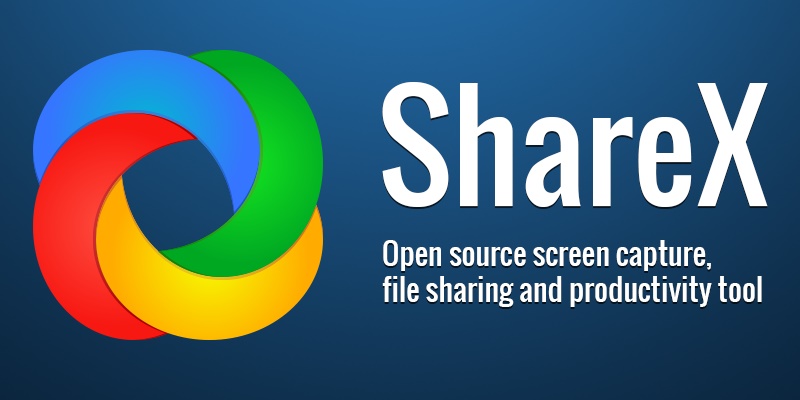
أهم مميزات ShareX:
- يمكن تسجيل شاشة الكمبيوتر بمختلف الأوضاع، مثل: ملء الشاشة أو نافذة محددة أو منطقة محددة أو اختيار المنطقة المراد تصويرها يدويا.
- يحتوي على عدد من الاختصارات التي تجعل استخدامه أسرع وأكثر احترافية.
- يدعم مشاركة عنوان URL للفيديو بسهولة.
- يمكن استيراد ملفات الفيديو أو الموسيقى أو الصور الموجودة على جهازك بسهولة ودمجها مع التسجيلات.
- يسمح بوضع علامات مائية مخصصة والعديد من التأثيرات اللونية
- يمكن حفظ الفيديو بعدد كبير من الصيغ والجودات المتاحة.
أهم سلبيات ShareX:
- عند تسجيل الألعاب تكون الجودة منخفضة بعض الشيء.
- قد يكون استخدام البرنامج صعبا على بعض المبتدئين.
- لا يسمح بتسجيل الفيديو من خلال كاميرا الويب
- لا يحتوي على محرر فيديو مدمج.
من أجل تحميل البرنامج قم بالضغط على هذا الرابط
CamStudio
إذا كنت تريد استخدام برنامج مميز وسريع لالتقاط وتسجيل شاشة الكمبيوتر بدون الحاجة للمزيد من أدوات التحرير، فإن CamStudio قد يكون اختيارك المثالي.
وهذا البرنامج مجاني، ومفتوح المصدر، وخفيف، وسهل الاستخدام.
ويوفر البرنامج حفظ مقاطع الفيديو المسجلة بصيغة AVI، والتي يمكن تحويلها بسهولة فيما بعد إلى SWF.
أهم ايجابيات برنامج CamStudio:
- يمكن تسجيل الفيديو بطريقة الشاشة داخل الشاشة
- يتيح الحصول على فيديو تسجيل الشاشة صغير الحجم
- يمكن تخصيص وتعديل شكل مؤشر الماوس الذي يظهر في التسجيل.
- يمكن الاختيار بين العديد من خيارات الجودة المتاحة أثناء حفظ الفيديو.
أهم سلبيات برنامج CamStudio:
- بعض المواقع تبلغ عن وجود بعض البرامج الضارة أو الدعائية المرفقة مع البرنامج.
- يمكن حفظ التسجيلات بتنسيق AVI فقط مع القدرة على تحويلها إلى SWF
- بعض البرامج والمتصفحات قد لا تتمكن من تشغيل صيغة التسجيل.
- أحيانا تكون الأصوات غير متزامنة بشكل جيد مع الفيديو.
- لا توجد أي تأثيرات تفاعلية أو رسومات توضيحية يمكن إدراجها.
لتحميل البرنامج يمكنكم زيارة الموقع الرسمي عبر هذا الرابط
Ezvid
برنامج Ezvid من أسهل البرامج المجانية التي يمكن استخدامها من أجل تصوير شاشة الكمبيوتر فيديو .
والبرنامج فعلا تم تصميمه من أجل توفير الوقت، حيث يحتوي على قائمة سهلة وبديهية، مع القدرة على رفع مقاطع الفيديو وتحميلها مباشرة على YouTube في لحظات.
أهم إيجابيات برنامج Ezvid:
- دقة تسجيل الفيديو عالية الجودة، وهي: (1280 x 720p HD)
- يمكن بسهولة التحكم في سرعة الفيديو.
- واجهة الاستخدام بديهية وجيدة التصميم.
- يسمح بالتحميل الفوري والمباشر على موقع يوتيوب
- يحتوي على العديد من المقطوعات الموسيقية المميزة التي يمكن دمجها مع تسجيلات الشاشة
أهم عيوب وسلبيات برنامج Ezvid:
- بعض المراجعات تذكر وجود ضوضاء غير معلومة المصدر في بعض التسجيلات.
- تحدث أحيانا بعض الأخطاء البرمجية أثناء تشغيل البرنامج.
- لا يمكن تسجيل الألعاب في وضع ملء الشاشة.
لتحميل برنامج Ezvid مجانا، يمكن الضغط على هذا الرابط
برامج تصوير شاشة الكمبيوتر فيديو المدفوعة
بعد أن استعرضنا مجموعة مميزة من البرامج المجانية، سوف نلقي الآن الضوء على بعض البرامج المدفوعة أيضا.
ويمكن أن تقدم هذه البرامج بعض الميزات الاحترافية الغائبة عن البرامج المجانية، وخاصة لهواة تسجيل الألعاب.
iSpring Suite
iSpring Suite هي مجموعة من الأدوات المميزة التي تساعد على تنفيذ مقاطع الفيديو التعليمية الاحترافية.
وتحتوي الأداة على أدوات مختلفة لصناعة المحتوى التعليمي، وإنشاء الاختبارات.
لكن ما يهمنا تحديدا الآن استوديو الفيديو الاحترافي، والذي يسمح بتصوير شاشة الكمبيوتر مع القدرة على إضافة التعليقات الصوتية، والإشارات التوضيحية، والتسجيل من كاميرا الويب.
يسمح أيضا المحرر المدمج بإزالة الضوضاء، وإدراج العديد من العناصر المختلفة، وحذف الأجزاء غير المرغوب فيها، وإضافة تأثيرات الانتقال والمونتاج.
أهم إيجابيات iSpring Suite:
- يمكن تسجيل الفيديو على الشاشة مع التسجيل من كاميرا الويب في نفس الوقت.
- تسجيل الأصوات الداخلية والأصوات الخارجية والشرح عن طريق المايكروفون.
- يحتوي على جدول زمني متعدد المسارات لتحرير الفيديو
- لا توجد أي حدود لطول الفيديو
- يمكن إضافة العديد من التوضيحات والتأثيرات بسهولة.
أهم سلبيات iSpring Suite:
- يسمح فقط بحفظ الفيديو بصيغة mp4.
- لا يحتوي على الكثير من الرموز والرسوم التفاعلية والتوضيحية.
- سعر المجموعة مرتفع، حيث يبلغ الاشتراك السنوي 970 دولار.
- يعمل فقط على نظام التشغيل ويندوز
لزيارة الموقع الرسمي للبرنامج ، اضغط هنا
Camtasia
برنامج Camtasia من البرامج المميزة لتسجيل الشاشة فيديو بكل سهولة واحترافية.
أيضا يتيح للمستخدمين إضافة العديد من الرسوم والتأثيرات على مقاطع الفيديو المسجلة.
كذلك يمكن إضافة بعض الاختبارات أو الأسئلة التفاعلية على مقاطع الفيديو التعليمية.
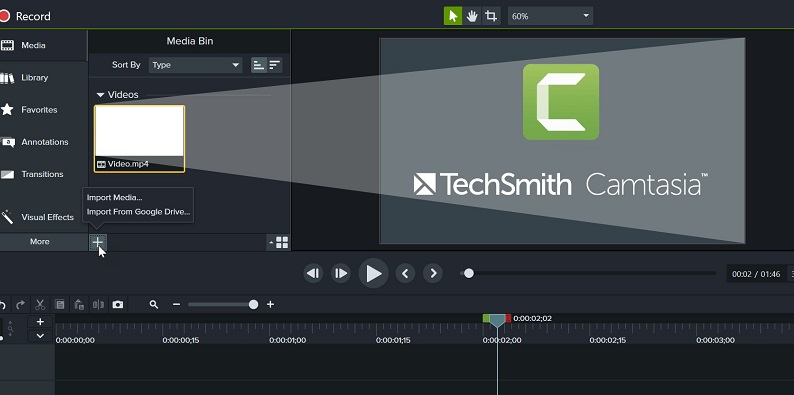
أهم مميزات برنامج Camtasia:
- يسمح بتسجيل شاشة الكمبيوتر مع التسجيل من كاميرا ويب في نفس الوقت
- يمكن تحرير مسارات الصوت والفيديو بشكل منفصل
- يمكن استيراد العديد من الوسائط المختلفة ودمجها مع مقاطع الفيديو المسجلة.
- يحتوي على العديد من الأدوات لإضافة التعليقات التوضيحية، ووسائل شرح، والاختبارات والأسئلة التفاعلية.
- يضم البرنامج مكتبة ضخمة من المؤثرات الصوتية والموسيقى الخالية من حقوق الملكية الفكرية.
أهم سلبيات Camtasia:
- يمكن أن يكون البرنامج بطيئا عند تشغيله على بعض الأجهزة المتواضعة الإمكانيات.
- الواجهة قد تبدو صعبة بعض الشيء للمبتدئين.
- سعر البرنامج مرتفع، وهو 249 دولار للخطة الكاملة.
لزيارة الموقع الرسمي للبرنامج، قم بالضغط على هذا الرابط
اقرأ أيضا من مقالات موقعنا:
تحويل يوتيوب إلى mp4 بجودة عالية: طرق مجانية لتحميل مقاطع الفيديو لديك
سكرين شوت ويندوز 10 : يمكنك ذلك بأكثر من طريقة سهلة


